Comment enregistrer des pages Web dans Google Chrome
Lorsque vous naviguez sur Internet dans Google Chrome navigateur Web, vous pouvez parcourir une page Web que vous souhaitez enregistrer pour référence future ou étudier la manière dont une page est codée et implémentée.
Voici comment enregistrer des pages Web dans Chrome. Selon la façon dont la page est conçue, cela peut inclure tout le code correspondant ainsi que les fichiers image.
Vous pouvez également vouloir enregistrer une page en tant que Chrome signet ou un raccourci Windows, ou même enregistrer une page Web au format PDF.

Comment enregistrer une page Web dans Chrome
Chrome facilite l'enregistrement d'une page Web.
Accédez à une page Web dans Chrome que vous souhaitez enregistrer.
-
Sélectionnez Chrome Bouton de menu (trois points verticaux).
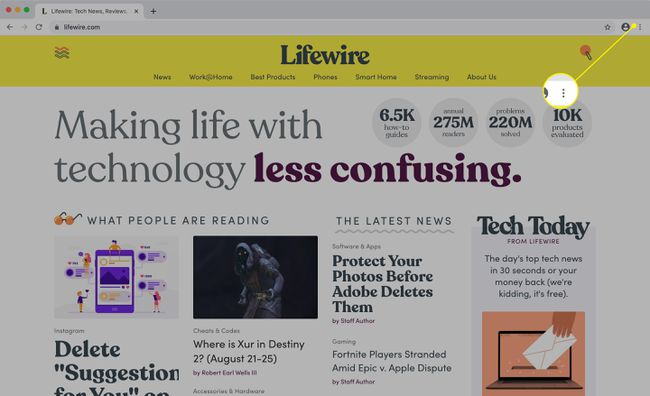
-
Lorsque le menu déroulant apparaît, passez votre pointeur sur le Plus d'outils pour ouvrir un sous-menu, puis sélectionnez Enregistrer la page en.
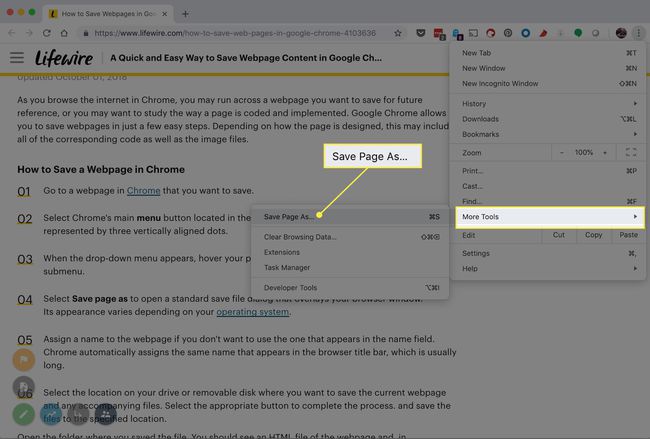
-
UNE Enregistrer le fichier boîte de dialogue apparaîtra.
Son apparence varie en fonction de votre système opérateur.
À côté de Enregistrer sous, modifiez le nom de la page Web si vous ne souhaitez pas utiliser celui qui apparaît dans le champ du nom.
-
Sélectionnez l'emplacement où vous souhaitez enregistrer la page Web et les fichiers qui l'accompagnent, puis sélectionnez sauvegarder.
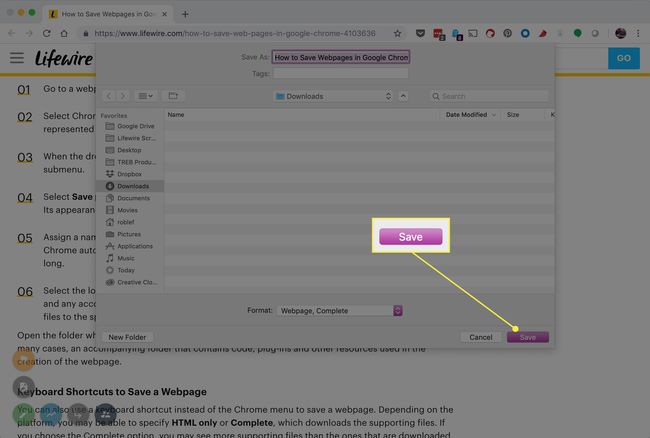
Si vous naviguez jusqu'au dossier où vous avez enregistré le fichier, vous verrez un fichier HTML de la page Web et, dans de nombreux cas, un dossier d'accompagnement qui contient du code, des plug-ins et d'autres ressources utilisées dans la création du site Web page.
Raccourcis clavier pour enregistrer une page Web
Pour gagner du temps, essayez d'utiliser un raccourci clavier Chrome pour enregistrer une page Web. Selon votre plateforme, vous pourrez peut-être spécifier HTML uniquement ou Compléter, qui télécharge les fichiers de support.
Si vous choisissez le Compléter option, vous pouvez voir plus de fichiers de support que ceux qui sont téléchargés lorsque vous utilisez le Menu bouton.
Voici les raccourcis pour enregistrer une page Web dans Chrome:
- Pour Chrome OS et Windows, utilisez Ctrl+S.
- Pour macOS, utilisez Commander+S.
Sélectionnez la destination et le format dans la fenêtre qui s'ouvre pour enregistrer le fichier sur votre ordinateur.
